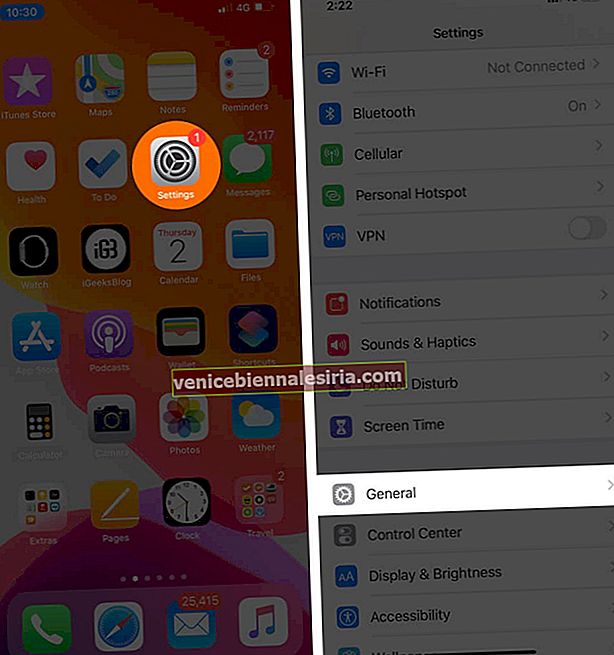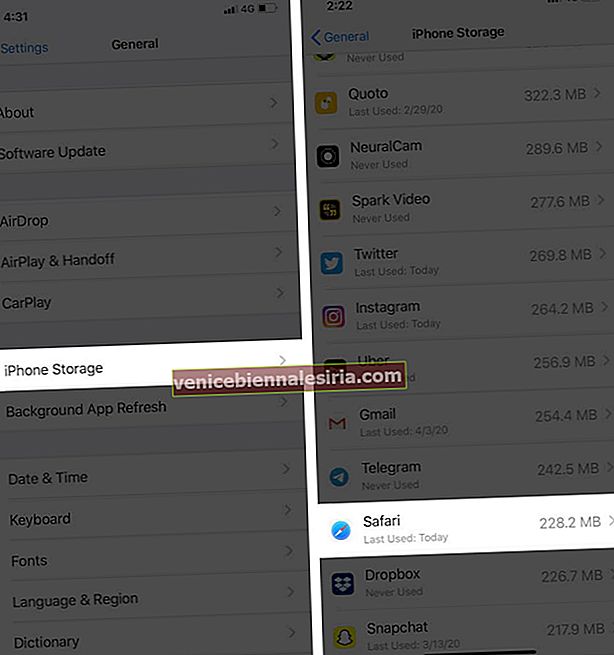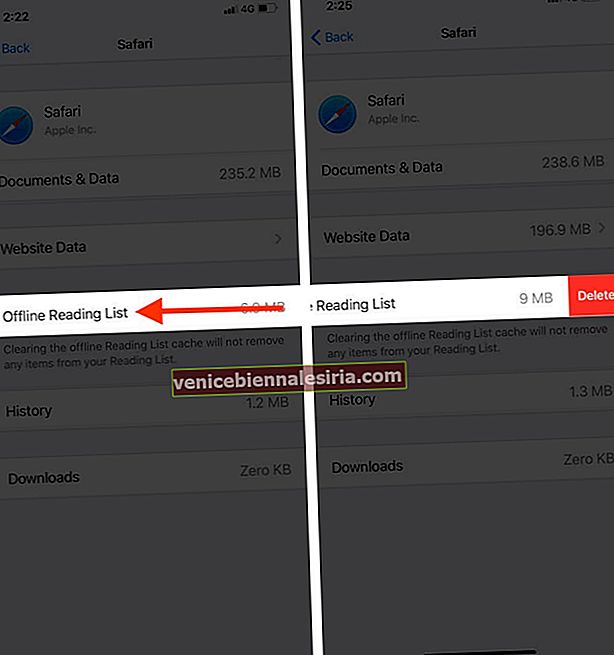Браузърът Safari има удобна функция, известна като Списък за четене. С това можете да запазвате уеб страници за четене офлайн по-късно. Но трябва да си създадете навик рутинно да изтривате кеша на Safari офлайн списъка за четене на iPhone или iPad . Това е така, защото Списъкът за четене се различава от отметките, които са просто запазени връзки. Всички уеб страници, които добавяте към списъка за четене, се кешират и съхраняват локално на вашето iOS устройство. Следователно може да консумира значителна вътрешна памет. Така че нека разгледаме как можете да освободите това пространство.
Как да изтрия кеша на офлайн четене на Safari на iPhone
- Отворете приложението Настройки на вашия iPhone
- Докоснете Общи.
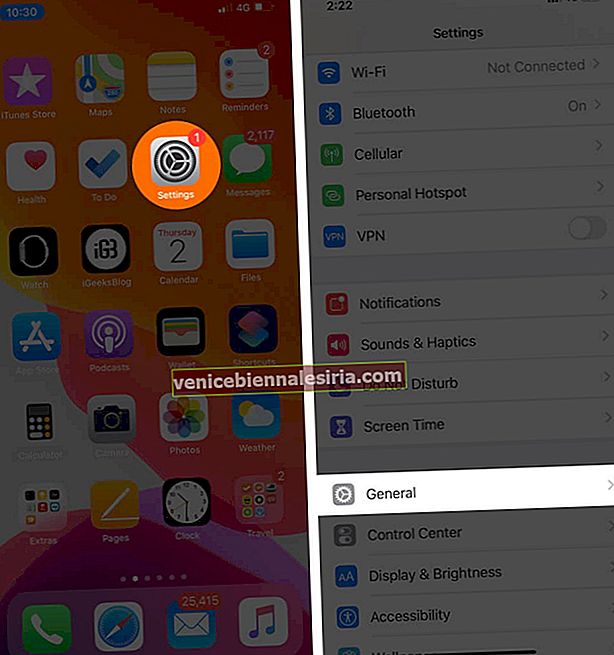
- Сега докоснете iPhone Storage.
- Намерете и докоснете Safari.
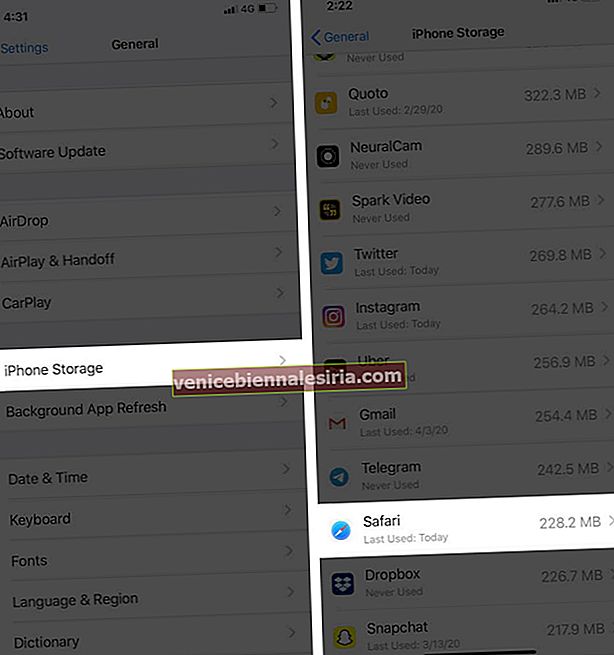
- Плъзнете надясно наляво в Офлайн списък за четене и натиснете Изтрий.
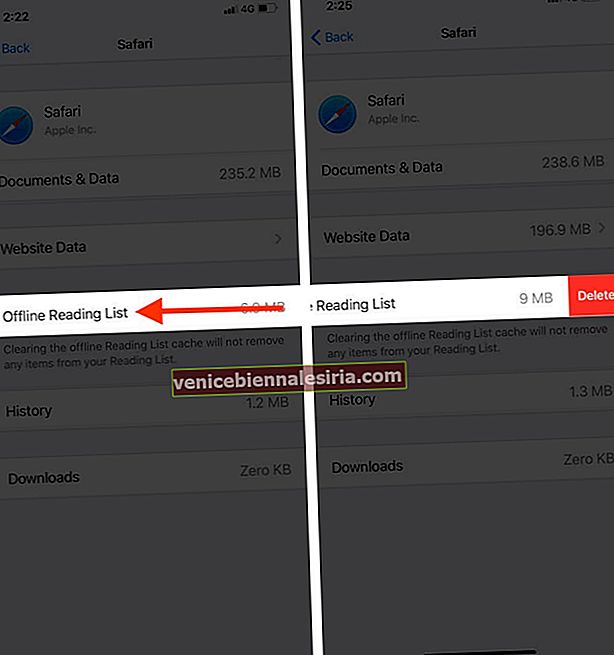
Това ще изтрие всички кеширани в сафари офлайн списъци за четене и ще освободи локалното хранилище на вашето iOS устройство. Това обаче няма да изтрие самите записи в списъка за четене. Все още можете да ги намерите в Safari → докоснете иконата за книга от долната лента.  Сега докоснете иконата на очила . Тук можете да плъзнете надясно наляво и да докоснете „Запазване офлайн“. Ако искате да изтриете елемента от списъка, натиснете изтриване. Обърнете внимание, че няма да видите „Запазване офлайн“ по-горе, ако е активирано „ Автоматично запазване офлайн“ в приложението Настройки → Safari.
Сега докоснете иконата на очила . Тук можете да плъзнете надясно наляво и да докоснете „Запазване офлайн“. Ако искате да изтриете елемента от списъка, натиснете изтриване. Обърнете внимание, че няма да видите „Запазване офлайн“ по-горе, ако е активирано „ Автоматично запазване офлайн“ в приложението Настройки → Safari.

Това е всичко, приятелю!
Тъй като Списъкът за четене се синхронизира между устройства с iOS и macOS, тези записи също ще бъдат изтрити от вашите iPhone, iPad и Mac, ако имат еднакъв Apple ID и синхронизирането на Safari е активирано в iCloud.
Можете също така да проверите свързани публикации:
- Най-добрите алтернативи на Safari за iPhone и iPad
- Safari се срива на iPhone или iPad? Ето как да го поправите
- Как да заявите сайт за настолни компютри в Safari на iPhone или iPad
- Как да затворите всички раздели на Safari наведнъж на iPhone и iPad
Ако имате някакви допълнителни въпроси, не се колебайте да зададете в коментарите по-долу.